Tecnología
¿Cómo editar un estado de WhatsApp?
Con estos trucos podrá personalizar las fotos y videos, y así tener unos estados auténticos.

En la era digital, WhatsApp se ha convertido en una plataforma de comunicación integral, que permite compartir momentos a través de mensajes, fotos y estados. Los estados de WhatsApp son una excelente manera de expresar cada personalidad y compartir actualizaciones con los contactos. La opción de editar estados está disponible, con trucos y técnicas que puede emplear para personalizar y destacar sus momentos de una manera única.
WhatsApp permite personalizar las fotos y videos mediante stickers, emojis, texto, dibujos a mano alzada y filtros.
Editar fotos y videos
- Tomar foto o video
- Primero, para tomar una foto o grabar un video, debes presionar el ícono del (+) que se encuentra a un costado de la foto de perfil
- Toca Video o Foto; luego, toma una nueva foto o graba un nuevo video.
- Comienza a editar tu foto o video.
- Usar una foto o video existentes
- Toca el ícono de la cámara. Elige una foto o un video de la galería de tu dispositivo y comienza a editar tu foto o video.
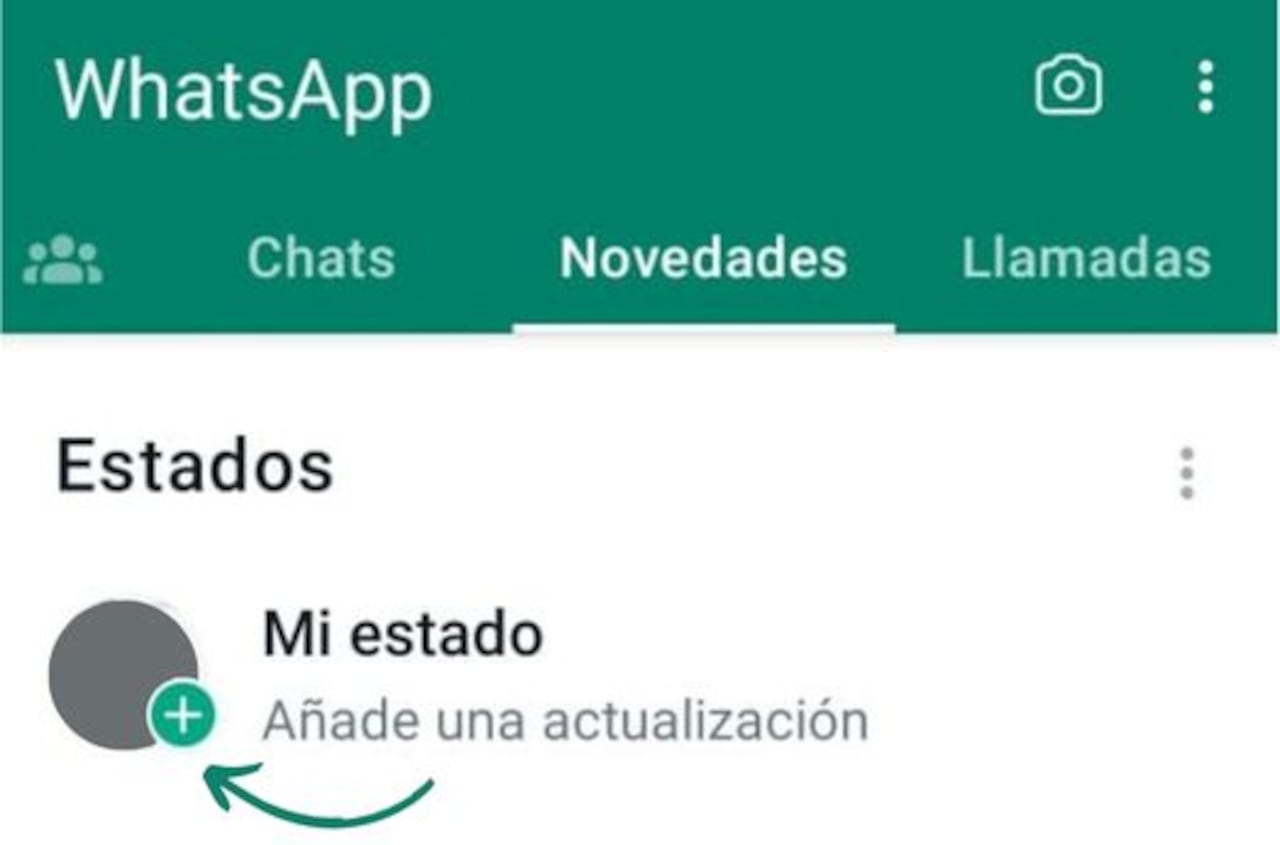
Cortar o rotar tu foto o video
- Toca el ícono cuadrado que tiene una flecha.
- Para cortar una foto, mantén presionado cualquier controlador de recorte y arrástralo hacia adentro o hacia afuera hasta conseguir el tamaño que desees.
- Para rotar una foto, toca el ícono del robo con una flcha varias veces.
- Toca Cancelar para deshacer todos los cambios y volver al tamaño y la orientación originales.
- Cuando hayas terminado, toca OK.
Aplicar un filtro a tu foto o video
- Desliza el dedo hacia arriba sobre la foto o el video.
- Selecciona un filtro.
- Toca la foto o el video para continuar editando.

Añadir stickers o emojis a tu foto o video
- Toca el ícono que parece una pestañita. Luego, escoja el elemento que quieras usar.
- Para cambiarlo de lugar, mantenlo presionado y arrástralo a donde quieras.
- Para cambiarle el tamaño, pellízcalo hacia afuera para agrandarlo o hacia adentro para achicarlo.
- Para rotarlo, pellízcalo y hazlo girar.
- Cuando hayas terminado, toca en cualquier lugar de la foto.
- Para eliminar un emoji o sticker, arrástralo al ícono de la basura.
Añadir texto a tu foto o video
- Toca el ícono (T) en la parte superior de la pantalla.
- Escribe el texto deseado dentro del cuadro de texto.
- Cuando hayas terminado, toca OK.
- Para eliminar un cuadro de texto, arrástralo al ícono

Dibujar en tu foto o video
- Toca el ícono del lápiz.
- Selecciona el color y el grosor del lápiz.
- Para cambiar el color del lápiz, desliza el dedo hacia arriba o hacia abajo en el selector de color.
- Puedes tocar uno de los íconos que aparecen debajo de la foto para cambiar el grosor del lápiz
- Usa tu dedo para realizar dibujos a mano alzada.
*Este artículo fue creado con ayuda de una inteligencia artificial que utiliza machine learning para producir texto similar al humano, y curado por un periodista especializado de El País.
Regístrate gratis al boletín de noticias El País
Te puede gustar

 6024455000
6024455000








